Scrivener İncelemesi: Bu Yazma Uygulaması 2022’de Buna Değer mi?

Arzuhalci
Özet
İyi yazmak zor ve zaman alıcıdır; planlama, araştırma, yazma, düzenleme ve yayınlama arasında denge kurmanızı gerektirir. Arzuhalci bunların her birine yardımcı olacak özellikler sunar ve rakiplerinden daha fazla güç sunar. Büyük bir proje üzerinde çalışıyorsanız veya yazma konusunda ciddiyseniz, bu güce hakim olmak için gereken ek öğrenme eğrisi haklı çıkacaktır. Mac, Windows ve iOS’ta mevcut olması onu çoğu insan için kullanılabilir kılıyor.
Scrivener buna değer mi? Ulysses’i uzun yıllar kullandıktan sonra bu incelemenin tamamını Scrivener kullanarak yazdım. Genel olarak, deneyimden keyif aldım ve uygulamayı bulmayı kolay buldum, ancak kaputun altında henüz keşfetmediğim birçok özellik olduğunun farkındayım. Bu size çekici geliyorsa, Scrivener’ı denemenizi tavsiye ederim – size uygun olabilir. Tavsiye ederim, özellikle uzun yazı projeleri sizin işinizse.
Ne sevdim: Belgenizi anahat veya mantar pano aracılığıyla yapılandırın. İlerlemenizi takip etmenin birçok yolu. Güçlü araştırma özellikleri. Birçok yönden kullanılabilen esnek bir uygulama.
Sevmediğim Şey: Uygulamayı kullanırken küçük bir hatayla karşılaştım.
Scrivener ne yapar?
Her türden yazar için bir yazılım aracıdır. Çalışmanızın bir özetini görmenizi sağlar ve her kelimeyi yazarken yardımcı araçlar sunar. Ayrıca belgenizi yapılandırmanıza ve yeniden yapılandırmanıza ve ek araştırma materyallerini elinizde tutmanıza olanak tanır. Kısacası, ciddi yazarlar tarafından kullanılan ve önerilen oldukça saygın bir uygulamadır.
Scrivener ücretsiz mi?
Scrivener ücretsiz bir uygulama değildir, ancak aşağıdakilerle birlikte gelir: cömert bir deneme süresi. Uygulamanın tüm özelliklerini, yüklediğiniz tarihten itibaren sadece 30 takvim günü değil, 30 günlük fiili kullanım için kullanabilirsiniz.
Bu, uygulamayı tanımak ve yazma gereksinimleriniz ve iş akışlarınız için değerlendirmek için bolca zaman sağlar.
Scrivener’ın maliyeti nedir?
Hem Windows hem de Mac sürümü 49 ABD Doları (öğrenci veya akademisyenseniz biraz daha ucuz) ve iOS sürümü 19.99 ABD Dolarıdır. Scrivener’ı hem Mac’te hem de Windows’ta çalıştırmayı planlıyorsanız, her ikisini de satın almanız, ancak 15 ABD doları çapraz derecelendirme indirimi almanız gerekir. Kalıcı fiyatlandırma bilgilerini buradan kontrol edin.
İyi Scrivener eğitimlerini nerede bulabilirim??
Yararlı bir şekilde, Scrivener web sitesi oldukça fazla sayıda sunar. video eğitimlerini (üzerinde de mevcuttur YouTube), temelden ileri düzeye kadar çeşitli konuları kapsar. Bunlar şiddetle tavsiye edilir.
Başlıca çevrimiçi eğitim sağlayıcıları (Lynda ve Udemy dahil), yazılımın maksimum düzeyde nasıl kullanılacağına dair eksiksiz kurslar sağlar. Kursları ücretsiz olarak önizleyebilirsiniz, ancak bunları tamamlamak için ödeme yapmanız gerekir. Çok sayıda başka üçüncü taraf sağlayıcı da uygulamanın özellikleri hakkında öğreticiler ve eğitimler sunar.
Içindekiler
Bu Scrivener İncelemesi İçin Neden Bana Güvenmelisiniz?
Adım Adrian ve hayatımı yazarak kazanıyorum. Yazılım ve araçlar yazmaya büyük ölçüde güveniyorum ve en iyi seçeneklere aşina olduğumdan emin oluyorum. Favorilerim yıllar içinde değişti ve şu anda normal araç setim Ulysses, OmniOutliner, Google Docs ve Bear Writer’ı içeriyor.
Normalde Scrivener kullanmasam da uygulamaya büyük saygı duyuyorum, gelişimini takip ediyorum ve zaman zaman deniyorum. Mac için En İyi Yazma Uygulamaları hakkında yazdığım gibi 2022’de tekrar değerlendirdim ve bu makaleyi yazmak için deneme sürümünü indirip kullandım. Yazarken, uygulamanın sunduğu hemen hemen her özelliği kullanmaya çalıştım ve etkilendim.
Scrivener’ın kullanımını kolay buldum ve yazarlara sunduğu birçok araç ve özelliği takdir ettim. Sadece yüzeyi çizdiğimi biliyorum ve daha fazla kullanımla yazma iş akışımı geliştirecek ilginç keşifler yapmaya devam edecektim. Bir yazarsanız, bu sizin için uygun bir uygulama olabilir – özellikle uzun biçim yazıyorsanız – ve uygun bulmamanız durumunda alternatiflerin bir listesini ekleyeceğiz.
Scrivener İncelemesi: Sizin İçin Neler Var?
Scrivener tamamen üretken yazmakla ilgilidir ve özelliklerini aşağıdaki beş bölümde listeleyeceğim. Her alt bölümde, uygulamanın neler sunduğunu keşfedeceğim ve ardından kişisel görüşlerimi paylaşacağım.
1. Belgenizi Yazın ve Biçimlendirin
Bir yazma aracı olarak, Scrivener’ın bir dizi kelime işlem özelliği sağlamasını bekleyebilirsiniz ve haklısınız. Uygulama, kelimeleri alışkın olduğunuz şekillerde yazmanıza, düzenlemenize ve biçimlendirmenize olanak tanır.
Scrivener’ın Düzenle bölmesinin üzerindeki araç çubuğu, metninizin yazı tipi ailesini, yazı tipini ve yazı tipi boyutunu seçmenize, ayrıca kalın, italik veya altı çizili yapmanıza ve sola, sağa, ortaya hizalamanıza veya iki yana yaslamanıza olanak tanır. Yazı tipi ve vurgu renkleri seçilebilir, satır aralığı seçenekleri mevcuttur ve çeşitli madde işareti ve numaralandırma stilleri sunulmaktadır. Word ile rahatsanız, burada sürpriz olmayacak.
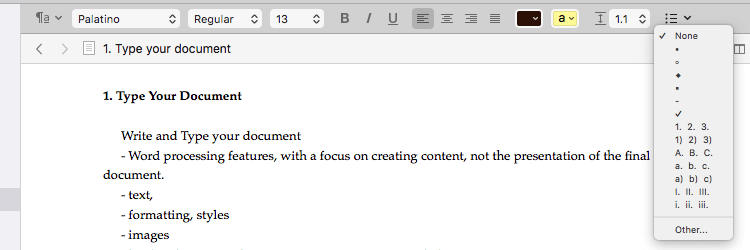
Görüntüler, sürükle ve bırak yöntemiyle veya Ekle menüsü veya ataş simgesinden belgenize eklenebilir. Görüntüler, belgenizde bir kez ölçeklenebilir, ancak kırpılamaz veya başka şekilde düzenlenemez.
Ancak metninizi biçimlendirmek için yazı tiplerini kullanmak yerine, en iyi uygulama stilleri kullanmaktır. Bunu yaparak, metnin görünmesini istediğiniz şekilde değil, oynadığı rolü (başlık, başlık, blok alıntı) tanımlarsınız. Belgenizi yayınlama veya dışa aktarma söz konusu olduğunda bu çok daha esnektir ve ayrıca belge yapısını netleştirmeye yardımcı olur.
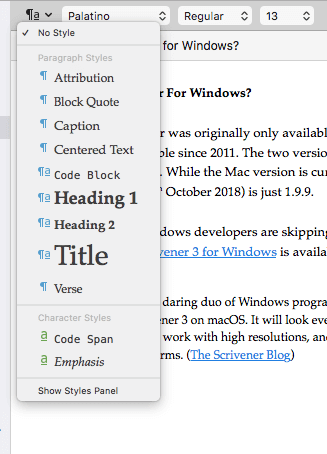
Scrivener ekibi, yazarların neleri yararlı bulacağı konusunda açıkçası çok düşündü ve uygulamayı kullandığım süre boyunca yeni hazineler bulmaya devam ediyorum. İşte bir örnek. Bir metin seçtiğinizde, seçilen sözcük sayısı ekranın alt kısmında görüntülenir. Bu kullanışlı!
benim kişisel görüşüm: Hemen hemen herkes Microsoft Word gibi bir kelime işlemcide yazmaya, düzenlemeye ve biçimlendirmeye aşinadır. Scrivener’ı kullanmaya başladığınızda bu aşinalıktan tam olarak yararlanabilirsiniz. Bu, tüm yazma uygulamaları için geçerli değildir. Örneğin, Ulysses, metninizi Markdown sözdizimini kullanarak biçimlendirir; bu, bazı kullanıcıların başlangıçta anlaması daha zor olabilir.
2. Belgenizi Yapılandırın
Scrivener bazı yönlerden bir kelime işlemciye benzese de, bu sadece buzdağının görünen kısmı. Özellikle konu belgenizi yapılandırmak ve bu yapıyı esnek bir şekilde yeniden düzenlemek söz konusu olduğunda, kelime işlemcilerin sunmadığı birçok özellik sunar. Bu, özellikle uzun belgelerde yardımcı olur.
Scrivener, belgenizi büyük bir parşömen olarak görüntülemek yerine, onu daha küçük parçalara ayırmanıza ve hiyerarşik olarak düzenlemenize olanak tanır. Projeniz belgelerden ve alt belgelerden ve hatta belki klasörlerden oluşacaktır. Bu, büyük resmi daha kolay görmenizi ve parçaları istediğiniz gibi yeniden düzenlemenizi sağlar. Scrivener, tüm bunları görselleştirmek için iki farklı yol sunar: ana hatlar ve mantar pano.
Bilgileri bir taslakta yapılandırmayı her zaman sevmişimdir ve ana hatların etkili kullanımı Scrivener’ın bana en çekici gelen yönlerinden biridir. İlk olarak, Düzenleyici bölmesinin solunda projenizin ağaç görünümü görüntülenir. Scrivener buna Cilt.
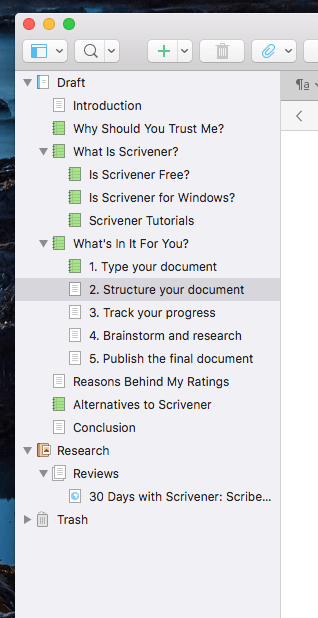
Dosyaları veya e-postaları yönetmek için herhangi bir zaman harcadıysanız, bu tam olarak beklediğiniz gibi çalışır. Üzerine tıklayarak herhangi bir belgeyi görüntüleyebilir veya düzenleyebilir ve anahattı sürükleyip bırakarak yeniden düzenleyebilirsiniz. Anahattın yalnızca üzerinde çalıştığınız mevcut projenin bölümlerini içerdiğine dikkat edin. Ulysses, karşılaştırmalı olarak, kitaplığınızdaki her projenin bir taslağını görüntüler. En iyi yaklaşım kişisel tercih meselesidir.
Maviye tıklayarak taslak simgesine tıkladığınızda, projenizin ana hatlarını sağdaki Düzenleyici bölmesinde de görüntüleyebilirsiniz. Bu size mevcut belgenin alt belgeleriyle birlikte daha ayrıntılı bir taslağını gösterecektir. Tüm taslağı görüntülemek için projemde ‘Taslak’ olarak adlandırılan en üstteki anahat öğesini seçmeniz gerekecek.
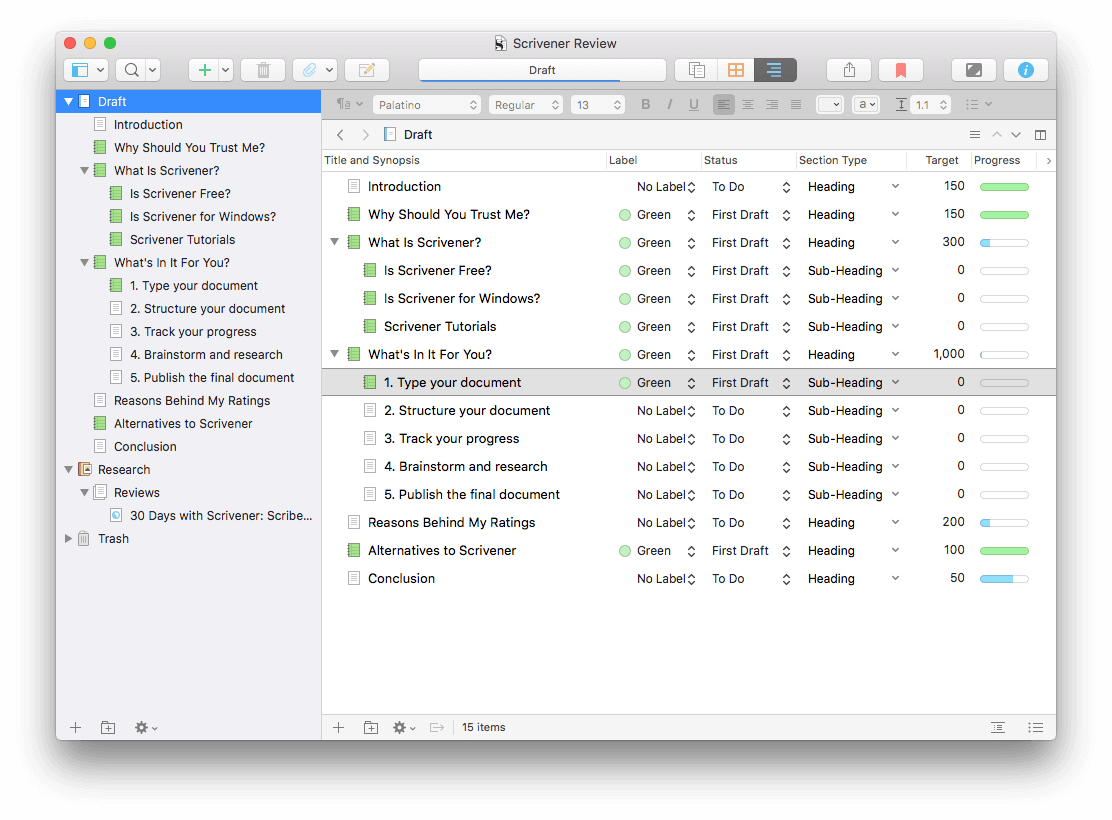
Anahat görünümünün birkaç ek bilgi sütunu verdiğini fark edeceksiniz. Görüntülenen sütunları özelleştirebilirsiniz.
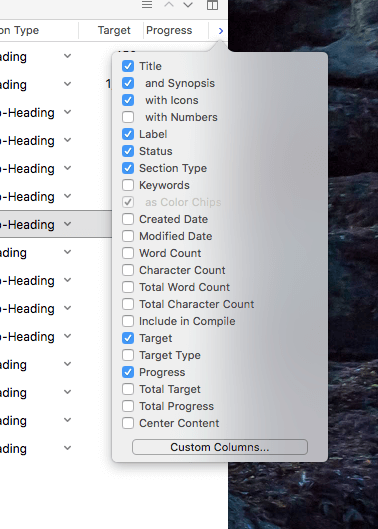
Belgenize genel bir bakış elde etmenin başka bir yolu da Scrivener’s Mantar panoaraç çubuğundaki turuncu simge ile erişilebilir. Bu, belgenizin her bölümünü bir dizin kartı olarak görüntüler.
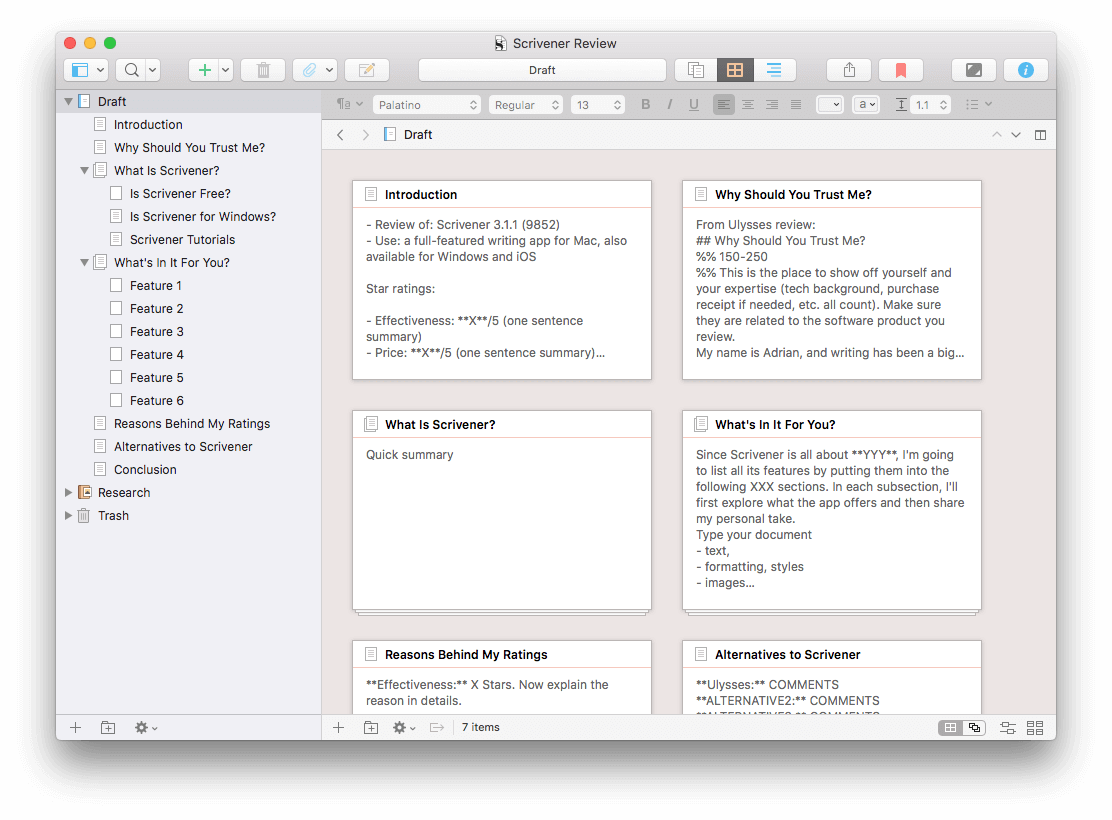
Bu kartları yeniden düzenlemek, belgenizdeki ekli metni yeniden düzenler. Her karta, o bölümde yazmayı düşündüğünüz içeriği özetlemek için kısa bir özet verebilirsiniz. Anahat görünümünde olduğu gibi Corkboard, ciltte vurguladığınız bölümün tüm alt belgeleri için kartları görüntüler.
benim kişisel görüşüm: Scrivener’dan en iyi şekilde yararlanmak için her şeyi tek bir belgeye yazmaya özendirmeyin. Büyük bir yazı projesini daha küçük parçalara bölmek üretkenliğinize yardımcı olur, size daha iyi bir ilerleme hissi verir ve Anahat ve Corkboard özellikleri projenizi hızla yeniden düzenlemenize olanak tanır.
3. İlerlemenizi İzleyin
Uzun bir belge yazarken, ilerlemenizi takip etmek yardımcı ve motive edici olabilir. Bir belgenin hangi bölümlerinin tamamlandığını bir bakışta bilmek, size bir ilerleme hissi verir ve çatlaklardan hiçbir şeyin kaçmamasını sağlar. Bu incelemeyi yazarken, bunu başarmanın birkaç yolunu denedim.
Denediğim ilk özellik, etiket. Belgenizin her bölümüne farklı bir etiket ekleyebilirsiniz. Varsayılan olarak, Scrivener renkleri kullanır, ancak sizin onları adlandırdığınız şey tamamen özelleştirilebilir. Tamamladığım herhangi bir bölüme yeşil bir etiket eklemeye karar verdim. Daha sonra bu etiketi belgenin ana hatlarında görüntülemek için bir sütun ekledim.
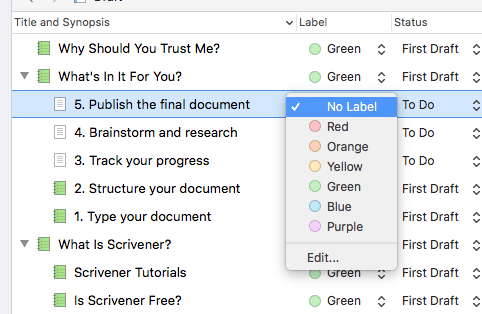
İlerlemenizi izlemek için ikinci bir özellik, Durum. Bir belgenin herhangi bir bölümünün durumu şu şekilde ayarlanabilir: yapmak, devam ediyor, ilk taslak, gözden geçirilmiş taslak, nihai taslak or yapılmış-ya da statüsüz kaldı.
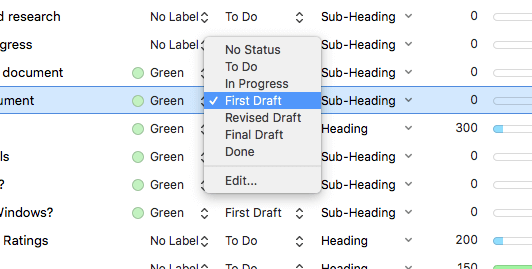
Başlangıçta, her bölümü “yapılacak” olarak işaretledim ve durumu görüntülemek için bir anahat sütunu ekledim. Her bölüm üzerinde çalışırken, durumu “İlk Taslak” olarak güncelleyeceğim ve projeyi yayınlamaya hazır olduğumda her şey “Bitti” olarak işaretlenecek.
İlerlemeyi izlemenin başka bir yolu da hedefler veya Hedefler. Yazma projelerimin çoğunda kelime sayısı şartı var. Scrivener’ın Hedefleri, projeniz için bir sözcük hedefi ve son tarih ve her belge için ayrı sözcük hedefleri belirlemenize olanak tanır.
Tüm proje için bir kelime hedefi belirleyebilirsiniz…
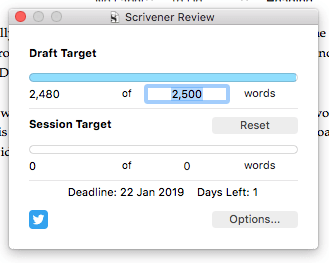
Seçenekler düğmesine tıklayarak da bir son tarih belirleyin.
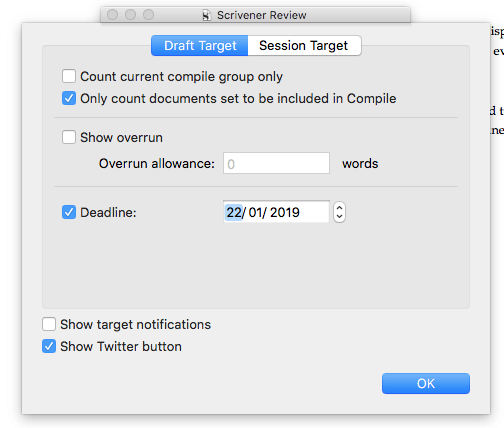
Her belgenin altındaki bullseye simgesine tıklayarak, o belge için bir kelime veya karakter sayısı belirleyebilirsiniz.
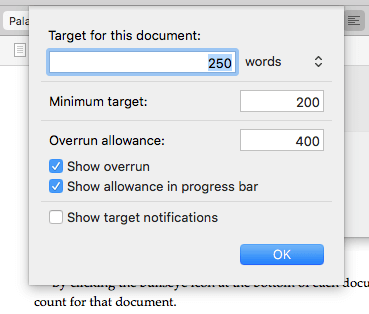
Hedefler, ilerlemenizin bir grafiğiyle birlikte belge anahattında görüntülenebilir, böylece bir bakışta nasıl gittiğinizi görebilirsiniz.
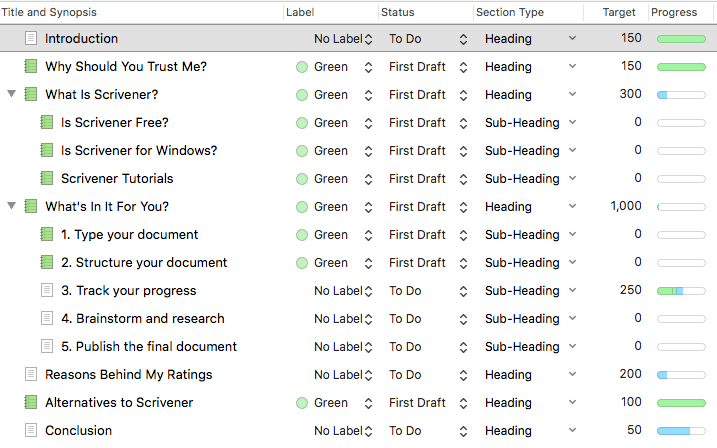
Ne yazık ki ana başlık için bir kelime hedefi eklediğimde alt başlıklara yazılan kelimeler sayılmıyor. fark ettim ki bu özellik 2022’de istendi, ancak henüz uygulanmamış gibi görünüyor. Faydalı bir eklenti olacağını düşünüyorum.
İlerlememi izlemek için bu özellikleri kullanmaktan keyif aldım, ancak hepsini kullanmak aşırıya kaçmış gibi görünüyordu. İlerlemeyi izlemenin daha da önemli olduğu çok aylı (veya çok yıllı) bir proje üzerinde çalışırken farklı hissedebilirim. Ama Ulysses’ten geldiğimde, gerçekten istediğim şey, sadece Ciltçi’deki ana hatlara bakarak bir ilerleme hissi elde etmekti. Bunu başarmak için simgeleri değiştirmeye başladım ve şu ana kadar en sevdiğim yöntem bu.
Scrivener çok çeşitli simgeler sunar, ancak benim kullandıklarım, varsayılan kağıt yaprağının farklı renkleriydi. Bu incelemeyi yazarken, tamamladığım her bölüm için simgeyi yeşile çevirdim.
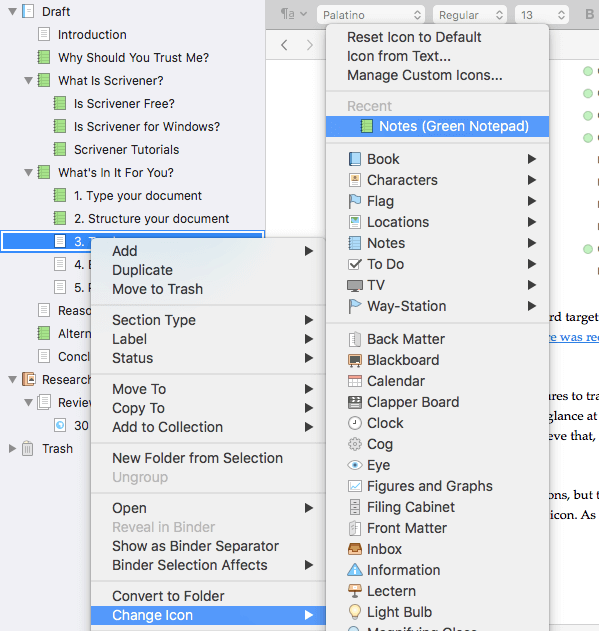
Kullanışlı bir görsel ile basit bir yaklaşım. Sistemimi ilk taslak, son taslak vb. için ek renkler içerecek şekilde kolayca genişletebilirim. Aslında, gerçekten yapmak istediğim her belge durumunu farklı bir renk simgesiyle ilişkilendirmektir, bu nedenle durumu Son olarak değiştirdiğimde Taslak, simge otomatik olarak yeşile döner, ancak ne yazık ki bu mümkün görünmüyor. Bazı kişilerin yaptığı, Ciltçi, Anahat ve Düzenleyiciyi aynı anda görebilmeleri ve bu şekilde durumlara ve etiketlere göz atabilmeleri için fazladan bir bölme açmaktır.
benim kişisel görüşüm: İlerlemeyi takip etmek motive edicidir, bazı şeylerin gözden kaçmasına engel olur ve teslim tarihlerimin üzerinde kalmamı sağlar. Scrivener bunu başarmak için çeşitli yollar sunar. Hepsini kullanmak muhtemelen aşırıya kaçabilir, ancak iş akışınız için etkili bir şey bulmak için yeterli seçenek var.
4. Beyin Fırtınası ve Araştırma
Scrivener’ı diğer yazma uygulamalarından ayıran en büyük şey, yazdığınız kelimelerden ayrı (ancak bunlarla ilgili) referans materyali ile çalışmanıza izin vermesidir. Fikirlerinizi ve araştırmalarınızı etkili bir şekilde takip etmek, özellikle uzun ve karmaşık belgeler için inanılmaz derecede önemlidir. Scrivener, sınıfının en iyisi araçları sunar.
Her belgeye bir özet ekleyebileceğinizi zaten belirtmiştim. Bu, Anahat ve Corkboard görünümlerinde ve ayrıca denetçide görülebilir, böylece yazarken buna başvurabilirsiniz. Ve özetin altında, ek notlar yazmak için bir boşluk var.

Bu yardımcı olsa da, bu özellikler yüzeyi zar zor çizer. Scrivener’ın gerçek gücü, Ciltçi’de araştırmanız için size özel bir alan sağlamasıdır. Kendi düşünce ve fikir taslağınızı, web sayfalarını, PDF’leri ve diğer belgeleri, görüntüleri ve fotoğrafları oluşturabilirsiniz.
Bu makale gibi kısa bir parça için, muhtemelen referans bilgilerini tarayıcımda açık tutacağım. Ancak uzun bir makale, tez, roman veya senaryo için genellikle takip edilmesi gereken çok fazla malzeme vardır ve proje muhtemelen uzun vadeli olacaktır, yani malzemenin daha kalıcı bir yuvaya ihtiyacı olacaktır.
Referans alanı, biçimlendirme dahil gerçek projenizi yazarken sahip olduğunuz tüm özellikleri sunan Scrivener belgelerini içerebilir.
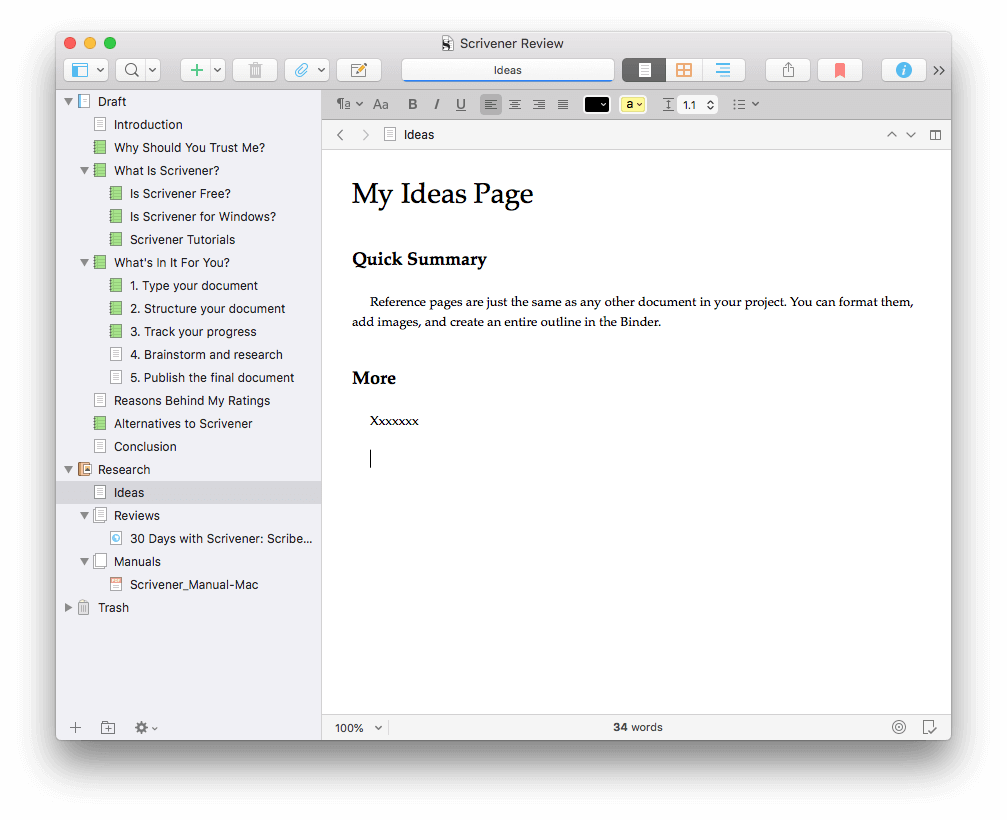
Ancak, web sayfaları, belgeler ve resimler şeklinde referans bilgileri de ekleyebilirsiniz. Burada referans için başka bir Scrivener incelemesi ekledim.
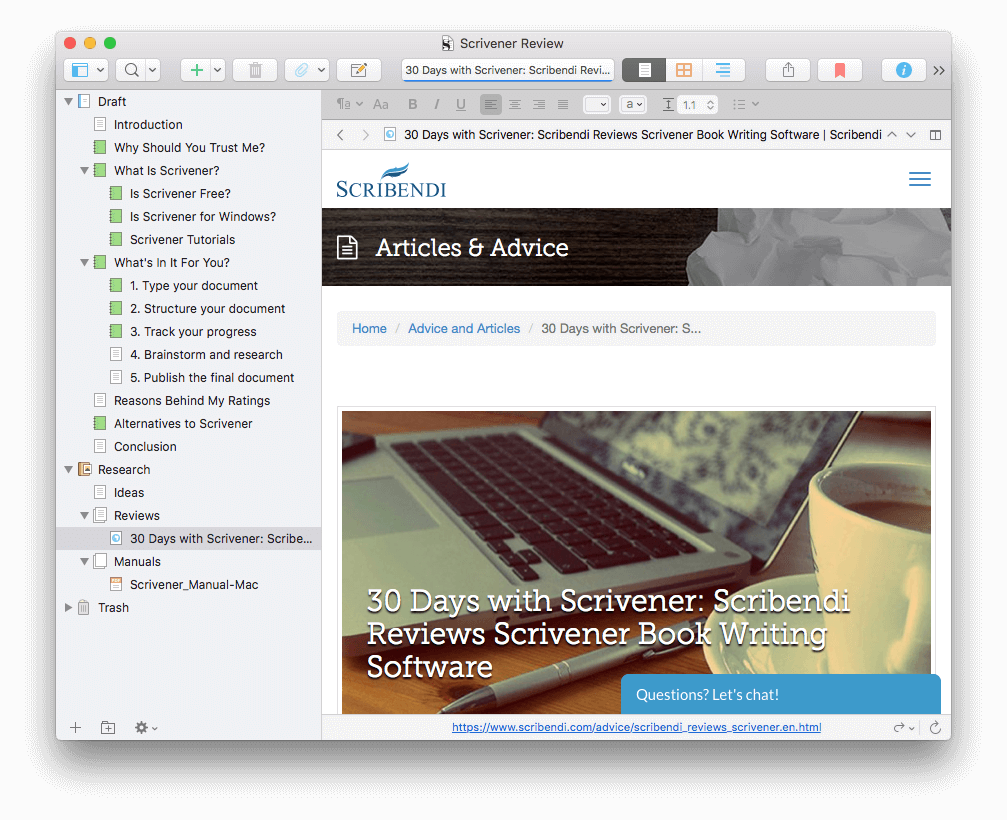
Maalesef o sayfaya tıkladığımda, aşağıdaki hata mesajının görüntülendiği web tarayıcıma yönlendiriliyorum:
{“code”:”MethodNotAllowedError”,”message”:”GET izin verilmez”}
Ciddi bir hata değil – Scrivener’a geri döndüm ve incelemeyi okudum. Eklediğim başka bir web sayfasında olmadı, bu yüzden neden bu sayfada olduğundan emin değilim. Sorunu Scrivener desteğine ilettim.
Bir başka faydalı referans kaynağı da PDF olarak eklediğim Scrivener kullanım kılavuzudur. Maalesef başka bir sorunla karşılaştım. Belgeyi ekledikten sonra Editör bölmesi dondu, bu yüzden Ciltçi’de hangi belge bölümüne tıkladıysam el kitabı hala görüntüleniyordu. Uygulamayı kapatıp yeniden açtım ve her şey yolundaydı. Hatayı yeniden oluşturmaya çalıştım, ancak ikinci kez PDF’yi eklemek mükemmel çalıştı.
Bu hataların yaygın olduğu hissine kapılmıyorum, bu yüzden araştırma alanına eklediğim ilk iki maddede sorun yaşamam garip. Ve neyse ki, bu sadece ilk ikisinde oldu. Eklediğim diğer belgeler ve web sayfaları sorunsuzdu.
benim kişisel görüşüm: Bazı projeler çok fazla beyin fırtınası gerektirir. Diğerleri, birçok referans materyali toplamanızı ve gözden geçirmenizi gerektirir. Düzinelerce tarayıcı sekmesini açık tutmak yerine, Scrivener size hepsini depolamak için uzun vadeli bir yer sağlar. Bu materyali yazma projenizle aynı dosyada saklamak çok uygundur.
5. Nihai Belgeyi Yayınlayın
Projenizin yazım aşamasında, nihai versiyonun nasıl görüneceği konusunda kafa yormak istemezsiniz. Ancak işiniz bittiğinde, Scrivener bazı çok güçlü ve esnek yayınlama seçenekleri sunar. Güçlü oldukları için bir öğrenme eğrisi ile gelirler, bu nedenle en iyi sonuçları elde etmek için kılavuzu okumanız önerilir.
Çoğu yazma uygulaması gibi, Scrivener da şunları yapmanızı sağlar: ihracat dosya olarak seçtiğiniz belge bölümleri çeşitli biçimlerde.
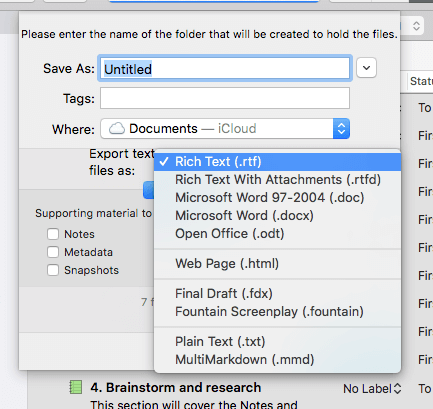
Ancak Scrivener’ın gerçek yayın gücü, onun Derlemek özellik. Bu, belgenizi bir dizi popüler belge ve e-kitap biçiminde kağıda veya dijital olarak yayınlamanıza olanak tanır.
Oldukça fazla sayıda çekici, önceden tanımlanmış format (veya şablon) mevcuttur veya kendinizinkini oluşturabilirsiniz. Bu incelemeyi bitirdiğimde, son gönderim, düzeltme ve düzenleme için Google Dokümanlar’a yükleyebileceğim bir Microsoft Word belgesine aktaracağım.
benim kişisel görüşüm: Scrivener, çalışmanızın yayınlanması da dahil olmak üzere tüm yazma süreci boyunca sizinle ilgilenir. Sunduğu özellikler güçlü ve esnek olup, çalışmanızı hem basılı hem de dijital dağıtım için çok sayıda kullanışlı formata hızlı bir şekilde aktarmanıza olanak tanır.
Puanlarımın Arkasındaki Nedenler
Etkinlik: 5/5
Scrivener, özellikle uzun biçimli yazma projeleri için, piyasadaki en güçlü ve popüler yazma uygulamalarından biridir. Mac, Windows ve iOS için mevcut olan bu uygulama, nerede ve ne zaman fırsat bulursanız yazmanıza olanak tanır.
Fiyat: 4.5 / 5
Scrivener ucuz olmasa da, incelemenin Alternatifler bölümüne geldiğinizde fark edeceğiniz gibi, paranızın karşılığını fazlasıyla veriyor. Tek seferlik 49$’lık bir satın almayla, en yakın rakibi olan Ulysses’in bir yıllık aboneliğinden yalnızca marjinal olarak daha pahalıdır.
Kullanım kolaylığı: 4 / 5
Scrivener, ustalaşmak için rakiplerinden daha fazla çaba gerektirebilir. Öğrenmesi zor değil, ancak öğrenecek çok şey var – rakiplerinden daha geniş bir özellik yelpazesi sunan profesyonel bir araçtır. Neyse ki, başlamadan önce her şeyi bilmek zorunda değilsiniz, bu yüzden büyüyebileceğiniz bir program.
Destek: 5/5
Scrivener, ürünlerini destekleme konusunda ciddi olan küçük bir geliştirici ekibi tarafından yapılan bir sevgi emeği gibi görünüyor. web sitesinin Öğrenin ve Destekleyin sayfa video eğitimlerini, bir kullanım kılavuzunu ve kullanıcı forumlarını içerir. Sayfa ayrıca sık sorulan soruları, uygulamayla ilgili kitapların bağlantılarını ve bir hata raporu göndermenize veya soru sormanıza olanak tanıyan bağlantıları da kapsar.
Yazıcı Alternatifleri
Scrivener, yazarlar için en iyi çapraz platform uygulamalarından biridir, ancak oldukça yüksek bir fiyat etiketi ve bir öğrenme eğrisi ile birlikte gelir. Neyse ki, tek seçeneğiniz bu değil. İşte çeşitli fiyat noktalarında bazı mükemmel alternatifler ve ayrıca genel listemize de göz atmak isteyebilirsiniz. Mac için en iyi yazma uygulamaları.
- Ulysses Scrivener’ın en yakın rakibi. Kolaylaştırılmış bir arayüze sahip yazarlar için modern, tam özellikli bir uygulama. Özette, çoğu yazar için en iyi uygulama olarak öneriyoruz.
- hikayeci Scrivener’a birkaç yönden benzer: proje tabanlıdır ve anahat ve dizin kartı görünümleri aracılığıyla size belgenizin kuşbakışı görünümünü verebilir. Profesyonel romancılar ve senaristler için tasarlanmıştır ve gönderilmeye hazır el yazmaları ve senaryolar üretir.
- mellel Scrivener’ın yazma özelliklerinin çoğunu kapsar ve akademisyenler için yararlı olan daha fazlasını ekler. Uygulama, bir referans yöneticisi ile bütünleşir ve matematiksel denklemleri ve bir dizi başka dili destekler. Biraz eski görünen ama yine de iyi çalışan eski bir uygulama.
- iA Writer daha basit bir uygulamadır, ancak aynı zamanda yutulması daha kolay bir fiyata sahiptir. Scrivener’ın sunduğu ve Mac, iOS ve Windows için kullanılabilen tüm özellikleri olmayan basit bir yazma aracıdır. Atasözü benzerdir ancak Windows için mevcut değildir.
- Elyazmaları (ücretsiz) çalışmanızı planlamanıza, düzenlemenize ve paylaşmanıza izin veren ciddi bir yazı aracıdır. Şablonlar, bir taslak, yazma hedefleri ve yayınlama özellikleri içerir. Akademisyenler için uygundur.
Sonuç
Arzuhalci bir kelime işlemci değildir. Yazarlar için bir araçtır ve bir dizi benzersiz özellik sağlayarak uzun biçimli parçalar yazma görevini desteklemeye odaklanmıştır. Aynı anda bir daktilo, telli defter ve not defteri gibi çalışır. Bu derinlik, uygulamayı öğrenmeyi biraz zorlaştırabilir.
Scrivener, en çok satan romancılar, senaristler, kurgu dışı yazarlar, öğrenciler, akademisyenler, avukatlar, gazeteciler, çevirmenler ve daha fazlası tarafından her gün kullanılan her türden yazar için başvurulacak bir uygulamadır. Scrivener size nasıl yazacağınızı söylemez – sadece yazmaya başlamak ve yazmaya devam etmek için ihtiyacınız olan her şeyi sağlar.
Bu nedenle, uygulama yazı tiplerini seçmenize, metni yaslamanıza ve satır aralığını değiştirmenize izin verse de, zamanınızın çoğunu burada harcamazsınız. Yazarken, belgenin son görünümüne odaklanmak aslında verimsiz olabilir. Bunun yerine beyin fırtınası yapacak, belgenizin yapısı üzerinde çalışacak, referans bilgileri toplayacak ve sözcükler yazacaksınız. Ardından işiniz bittiğinde, Scrivener çalışmanızı çok sayıda yayınlanabilir veya yazdırılabilir formatta esnek bir şekilde derleyebilir.
Scrivener Mac, Windows ve iOS için mevcuttur ve çalışmanızı sahip olduğunuz her cihazla senkronize eder. Bu yazılım parçası birçok ciddi yazar tarafından sevilir. Sizin için de doğru araç olabilir.
Peki, bu Scrivener incelemesini faydalı buluyor musunuz? Düşüncelerinizi aşağıda paylaşın.
En son makaleler